
Inhaltsverzeichnis:
- Autor John Day [email protected].
- Public 2024-01-30 07:19.
- Zuletzt bearbeitet 2025-01-23 12:52.

So ändern Sie die Farbe einer Anoden-RGB-LED mit einem Potentiometer.
Schritt 1: Dinge, die Sie brauchen
Hardware-Komponenten:
1. DFRobot Arduino UNO
2. DFRobot-Überbrückungsdrähte
3. Analoger Rotationssensor von DFRobot
4. DFRobot-Analogsensorkabel
5. DFRobot Breadboard-Plugin-Widerstand
6. RGB diffuse gemeinsame Kathode
RGB-LED:
RGB-LED bedeutet rote, blaue und grüne LEDs. RGB-LED-Produkte kombinieren diese drei Farben, um über 16 Millionen Lichtfarben zu erzeugen. Beachten Sie, dass nicht alle Farben möglich sind. Einige Farben liegen „außerhalb“des von den RGB-LEDs gebildeten Dreiecks. Auch Pigmentfarben wie Braun oder Pink sind schwer oder unmöglich zu erreichen.
Schritt 2: Anode/Kathoden-RGB-LEDs
Es gibt zwei Arten von RGB-LEDs, eine gemeinsame Anode und eine gemeinsame Kathode. Der Unterschied zwischen CC und CA ist: Bei einer gemeinsamen Anode können Sie die Anode an die +5V und jede einzelne LED an jeweils einen Widerstand anschließen. Verbinden Sie diesen Widerstand mit einem Ausgangspin. Dann schaltet ein Schreiben von LOW auf diesen Pin die LED ein und ein HIGH wird ausgeschaltet. Dies wird als Stromsenken bezeichnet
Mit einer gemeinsamen Kathode verbinden Sie die Kathode mit Masse und verbinden die Anode jeder LED über einen Widerstand mit dem Ausgangspin. Dann wird ein HIGH eingeschaltet. Dies wird als aktuelles Sourcing bezeichnet.
Wenn wir uns an die mnemonische ACID (Anode Current Into Device) erinnern, können wir folgern, dass eine RGB-LED mit gemeinsamer Anode einen Pin mit Strom ansteuert und dass eine RGB-LED mit gemeinsamer Kathode an einem Pin geerdet ist. In jedem Fall ist diese Anode oder Kathode der längste der vier Pins, die aus der LED herauskommen. Leider sind diese Jungs nicht immer klar gekennzeichnet, was sie sind. In diesem Beispiel habe ich die Verdrahtung für eine gemeinsame Anoden-RGB-LED ausgearbeitet; die meisten anderen Anleitungen beschreiben eine gemeinsame Kathodenverdrahtung.
Schritt 3: Die Verkabelung
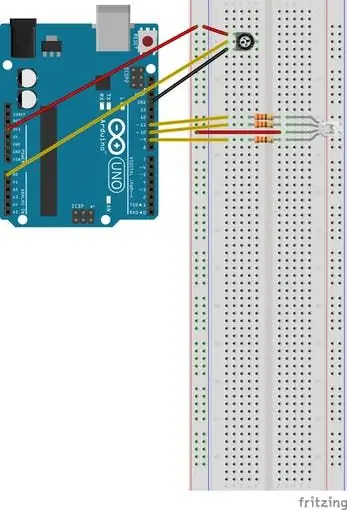
Sie können eine solche Skizze mit Fritzing erstellen, die kostenlos verfügbar ist.
Schritt 4: Code
Schritt 5: Für weitere Projekte:
Sie können mein Hackster-Profil besuchen.
Empfohlen:
Heimwerken -- Einen Spinnenroboter herstellen, der mit einem Smartphone mit Arduino Uno gesteuert werden kann – wikiHow

Heimwerken || Wie man einen Spider-Roboter herstellt, der mit einem Smartphone mit Arduino Uno gesteuert werden kann: Während man einen Spider-Roboter baut, kann man so viele Dinge über Robotik lernen. Wie die Herstellung von Robotern ist sowohl unterhaltsam als auch herausfordernd. In diesem Video zeigen wir Ihnen, wie Sie einen Spider-Roboter bauen, den wir mit unserem Smartphone (Androi
So steuern Sie ein Gerät mit Raspberry Pi und einem Relais – DIE GRUNDLAGEN: 6 Schritte

So steuern Sie ein Gerät mit Raspberry Pi und einem Relais - DIE GRUNDLAGEN: Dies ist ein einfaches und unkompliziertes Tutorial zur Steuerung eines Geräts mit Raspberry Pi und einem Relais, das für die Erstellung von IoT-Projekten hilfreich ist folgen Sie, auch wenn Sie keine Ahnung von Raspberry haben
Steuern Sie einen Lüfter auf einem Raspberry Pi 3: 9 Schritte

Steuern Sie einen Lüfter auf einem Raspberry Pi 3: Fügen Sie einen Lüfter zu einem Raspberry Pi 3 hinzu, mit Steuerung zum Ein- und Ausschalten nach Bedarf. Eine einfache Möglichkeit, einen Lüfter hinzuzufügen, besteht darin, die Lüfterkabel einfach an 3,3 V oder 5 V anzuschließen stecken und auf Masse legen. Bei diesem Ansatz läuft der Lüfter die ganze Zeit. Ich denke, es ist viel mehr
PC drahtlos mit Augenzwinkern steuern;): 9 Schritte (mit Bildern)

Steuern Sie den PC drahtlos mit Augenzwinkern;): Wie wäre es, über Ihre Gewohnheiten hinauszugehen? Wie wäre es, etwas Neues auszuprobieren??!!!!Wie wäre es, wenn Sie Ihren PC steuern und alles tun, was Sie wollen, OHNE Tastatur und Maus zu benutzen!Hmm… Aber wie ist das möglich??Mit nur einem Wimpernschlag!! Nicht b
So reparieren Sie einen Wechselrichter mit LCD-Hintergrundbeleuchtung. Mit einem Fujiplus FP-988D. für 0 $.: 9 Schritte

So reparieren Sie einen Wechselrichter mit LCD-Hintergrundbeleuchtung. Mit einem Fujiplus FP-988D. für $ 0.: In diesem anweisbaren werde ich Sie durch die Reparatur eines toten LCD-Hintergrundlicht-Wechselrichters mit den Teilen führen, die Sie haben. Sie können feststellen, ob Sie ein totes Gegenlicht haben, indem Sie zuerst andere Möglichkeiten ausschließen. Monitor auf mehreren Computern überprüfen. Stellen Sie sicher, dass
